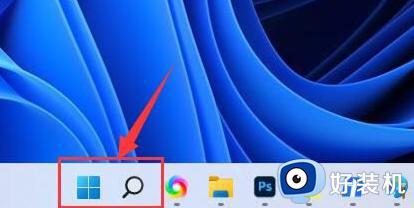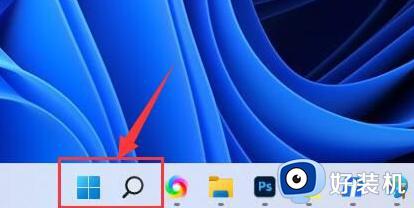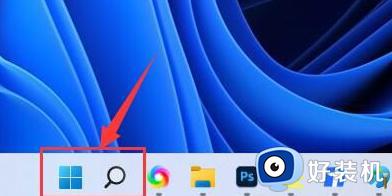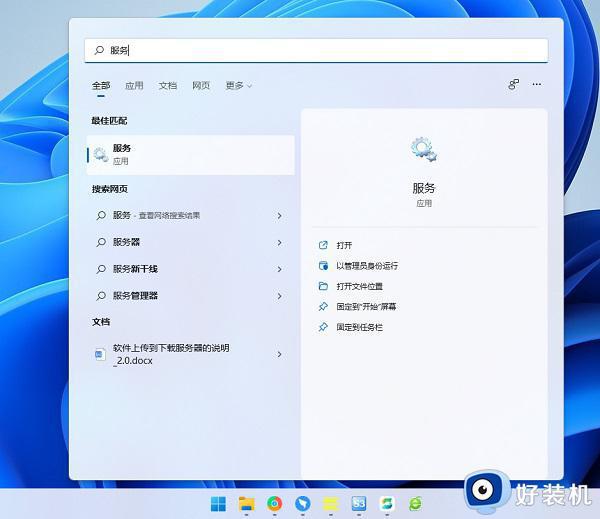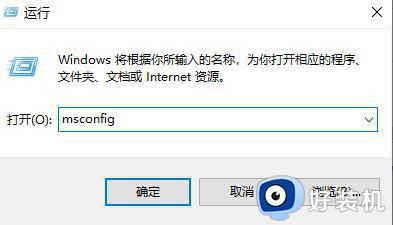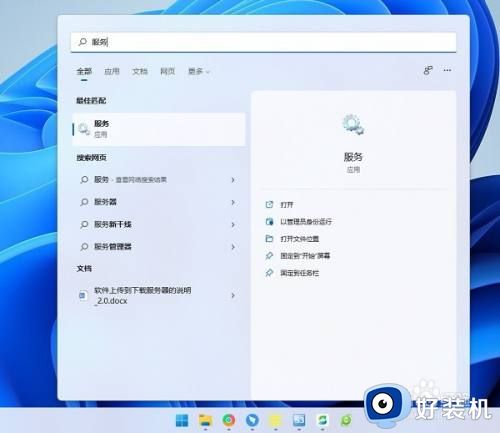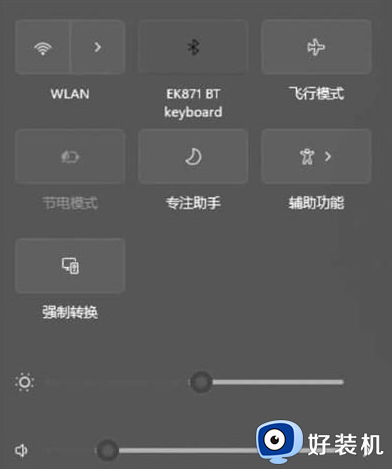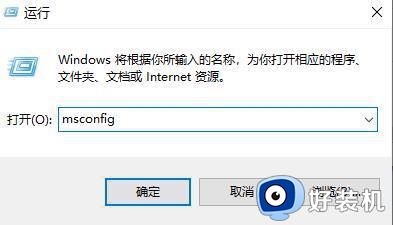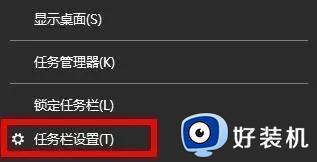win11wifi图标不见了的解决方法 win11wifi图标没了怎么办
时间:2023-06-30 09:11:51作者:zheng
我们可以在win11电脑上通过各种方法来连接网络,例如通过拨号上网,以太网或者wifi无线网络来连接网络,但是有些用户在使用win11电脑的时候发现电脑的任务栏中的wifi图标消失了,这该怎么办呢?今天小编就教大家win11wifi图标不见了的解决方法,如果你刚好遇到这个问题,跟着小编一起来操作吧。
推荐下载:win11正式版
方法如下:
1、首先右击下方任务栏,然后点击“任务栏设置”。
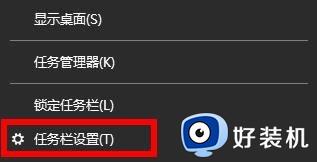
2、然后点击左侧任务栏中的“任务栏”选项。
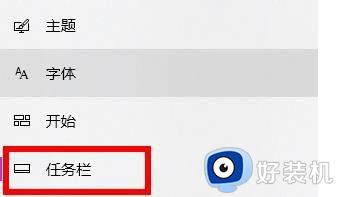
3、下拉之后就可以看到通知区域,点击“选择那些图标显示在任务栏上”。

4、最后就可以看到下方的网络设置,将后面的开关打开即可。
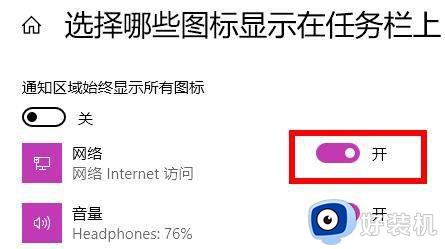
以上就是关于win11wifi图标不见了的解决方法的全部内容,还有不懂得用户就可以根据小编的方法来操作吧,希望能够帮助到大家。